Publicado el 30 de Junio del 2020
824 visualizaciones desde el 30 de Junio del 2020
1,2 MB
38 paginas
Creado hace 19a (30/12/2005)
Bases de datos para no especialistas. Prácticas con Access 2000- Arq. Mercedes Frassia
CLASE 2: CREACIÓN DE TABLAS EN ACCESS
TEMA A DESARROLLAR...........................................................................................................................2
CASO .........................................................................................................................................................3
CONOCIMIENTOS EN PRÁCTICA ............................................................................................................4
1. QUÉ ES UN SISTEMA DE ADMINISTRACIÓN DE BASES DE DATOS RELACIONALES....................4
2. CREACIÓN DE UNA BASE DE DATOS.................................................................................................5
3. LA VENTANA INICIAL DEL PROGRAMA ..............................................................................................6
4. CÓMO CREAR UNA TABLA ..................................................................................................................9
4.1 Cómo crear un campo ........................................................................................................................10
4.2. Cómo definir una clave principal ........................................................................................................12
4.3 Cómo decidir el tipo de datos de un campo ........................................................................................14
4.4 Crear las tablas...................................................................................................................................18
4.5 Cómo personalizar campos ................................................................................................................20
4.6 Cómo insertar nuevos campos ...........................................................................................................27
5. CÓMO TRABAJAR CON TABLAS .......................................................................................................28
5.1 Cómo indexar por un campo que no es la clave principal ...................................................................28
5.2 Cómo importar una base de datos a Access ......................................................................................29
5.3 Cómo exportar una base de datos de Access ....................................................................................31
5.4 Cómo Compactar una base de datos de Access ................................................................................31
5.5 Cómo hacer una copia de seguridad de una base de datos ...............................................................31
6. COMO ESTABLECER RELACIONES ENTRE TABLAS.......................................................................32
ARCVIEW Y LAS BASES DE DATOS......................................................................................................37
EVALUACIÓN...........................................................................................................................................38
1
�Bases de datos para no especialistas. Prácticas con Access 2000- Arq. Mercedes Frassia
TEMA A DESARROLLAR
En esta clase examinará nuevamente algunos conceptos ya estudiados en la Clase 1. Pero no desde
un punto de vista teórico, sino aplicando los conocimientos adquiridos para crear tablas en Microsoft
Access.
Repasaremos los siguientes conceptos:
• Qué es un Sistema Administrador de Bases de Datos
• Qué es una tabla
• Qué es un campo
• Qué es una consulta
• Qué es un formulario
• Qué es un filtro
Por otra parte, se ejercitará en:
• Crear una tabla
• Definir campos y personalizar las características de los mismos.
• Definir relaciones entre tablas
Si se encuentra ante una extrema dificultad en la resolución de determinado ejercicio, podrá consultar
una base de datos con los ejercicios resueltos.
Visite http://www.cursogis.com.ar/BasesP/Bases2.htm
Baje el archivo Escuela
Consulte este archivo sólo en caso de extrema necesidad. Trate de resolver los ejercicios por su
cuenta, ya que mi experiencia indica que, en general la resolución de un problema ayuda y fortalece el
aprendizaje.
En esta clase encontrará respuesta a las siguientes preguntas, a partir de ejercicios:
¿Qué es un sistema de administración de bases de datos relacionales?
¿Qué es una tabla?
¿Qué tipos de datos existen y para qué sirve cada uno?
¿Cómo se personaliza un campo?
¿Cómo puedo importar la información que tengo en un formato distinto a Access?
¿Cómo puedo exportar mi información a un formato que no sea Access?
¿Cómo se relacionan las tablas?
¿Cómo se garantiza la coherencia de los datos relacionados?
¿Qué diferencia hay entre un objeto vinculado y uno incrustado?
¿Cómo se crea un identificador?
¿Para qué sirve indexar un campo que no es identificador? ¿Cómo se hace?
¿Para qué sirve compactar una base de datos y cómo se hace?
¿Cómo se hace una copia de seguridad de los datos?
2
�Bases de datos para no especialistas. Prácticas con Access 2000- Arq. Mercedes Frassia
CASO
Utilizaremos durante el desarrollo de esta clase y las subsiguientes, el caso analizado en la Clase 1,
relacionado con la información de una Escuela Primaria.
Hemos construido un diagrama EAR, siguiendo los conocimientos adquiridos. La resolución de este
esquema tiene varias soluciones correctas posibles. Nosotros hemos optado por la que le mostramos a
continuación.
Las tablas (entidades) que conforman el diagrama son:
• ALUMNOS (DNI_Alumno, Nombre Alumno, Apellido Alumno, Fecha_Nacimiento, DNI_Responsable,
Legajo Maestro, Estatura, Foto, Nacionalidad)
• RESPONSABLE (DNI_Responsable, Nombre Responsable, Apellido Responsable, Dirección
Responsable)
• MAESTRO (Legajo, Nombre Maestro, Apellido Maestro, Grado, Currículum)
•
INFO_SALUD (DNI_Alumno, Grupo, Factor, Apendicitis, Alérgico_Penicilina)
• TELÉFONO _ RESPONSABLE (DNI_Responsable, Teléfono, Tipo Teléfono)
• ACTIVIDADES (Código Actividad, Descripción, Arancel)
• REALIZA (DNI_Alumno, Código Actividad)
ACLARACIONES:
• En este esquema se creó la tabla TELÉFONO _ RESPONSABLE ya que se considero que teléfono
es un Grupo Repetitivo.
• Como la tabla ACTIVIDAD mantenía relaciones Muchos-a-Muchos con la tabla ALUMNOS se creó
la tabla intermedia REALIZA
• La tabla INFO_SALUD, mantiene relaciones Uno-a-Uno con ALUMNO.
3
�Bases de datos para no especialistas. Prácticas con Access 2000- Arq. Mercedes Frassia
CONOCIMIENTOS EN PRÁCTICA
1. QUÉ ES UN SISTEMA DE ADMINISTRACIÓN DE BASES DE DATOS
RELACIONALES
De acuerdo a Ullman (1999), un sistema de administración de bases de datos relacionados es ``.... un
sistema formal y abstracto que permite describir los datos de acuerdo con reglas y convenios
predefinidos. Es formal, pues los objetos del sistema se manipulan siguiendo reglas perfectamente
definidas y utilizando exclusivamente los operadores definidos en el sistema, independientemente de lo
que estos objetos y operadores puedan significar. ‘‘
En definitiva, es un programa que corre en una computadora que intermedia entre los datos y las
aplicaciones que los utilizan y permite:
Ingresar, actualizar y borrar registros
• Crear, modificar y borrar estructuras de datos
•
• Recuperar información
• Mantener la seguridad e integridad de los datos
Microsoft Access es un Sistema de Administración de Bases de Datos Relacionales que permite
administrar toda la información de una organización desde un único archivo de base de datos.
Con tal fin, provee una serie de herramientas y opciones que se visualizan al abrir el programa. Por
favor, abra el programa.
4
�Bases de datos para no especialistas. Prácticas con Access 2000- Arq. Mercedes Frassia
2. CREACIÓN DE UNA BASE DE DATOS
• Para iniciar Access haga doble click en el ícono de Access que se encuentra en el escritorio, o bien
en Inicio > Programas > Microsoft Access.
• Vamos a reconocer los elementos
presentes en la pantalla principal de
Access.
• El número 1 en la imagen, señala la
Barra de Menú (Menú Bar).
• Mientras que lo resaltado con el
número 2, es la Barra de
Herramientas (Tools Bar).
Apenas abrimos Access, se abre una ventana inicial con tres opciones:
3. Crear una nueva base de datos usando Base de Datos de Access en blanco (Blank Acces Data
Base). Esta opción sirve para crear una nueva base, donde podrá agregar tablas, formularios,
informes y otros objetos
4. Crear una nueva base de datos usando Asistentes (Access database wizards, pages, and projects).
Esta opción permite crear proyectos con ayuda de asistentes. Para lograr este objetivo, Access
incluye una serie de plantillas. En este curso, no se utilizará esta alternativa, porque aunque en un
primer momento puede resultar atractiva, es mejor crear una base desde cero.
5. Abrir un archivo existente (Open an Existing File). Esta opción permite abrir una Base de Datos o un
proyecto Access existente en la PC o en la red. Esta opción la utilizaremos una vez creada la base
de datos.
• En el menú anterior elija la opción Base de datos de Access en blanco (Blank Acces Data Base).
• A continuación, elija el nombre de la base de datos y el directorio donde quiere guardarla (Save in),
nosotros hemos elegido el nombre “ESCUELA.mdb”
5
�Bases de datos para no especialistas. Prácticas con Access 2000- Arq. Mercedes Frassia
3. LA VENTANA INICIAL DEL PROGRAMA
• Al abrir el programa, hay una serie de herramientas y opciones que analizaremos a continuación.
TABLAS (Tables)
• Las tablas, se usan para guardar información.
• Como una tabla es una colección de datos sobre un tema específico, se utilizan tablas diferentes
pa
 Crear cuenta
Crear cuenta
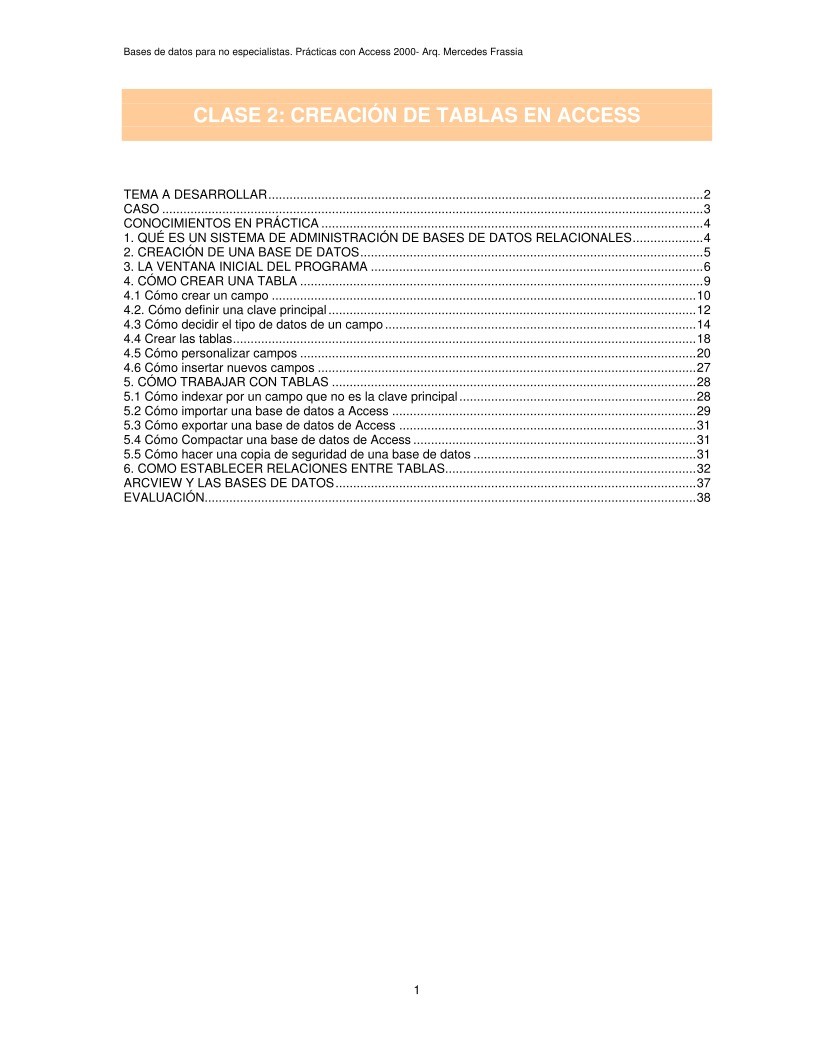

Comentarios de: Clase 2: Creación de tablas en Access (0)
No hay comentarios